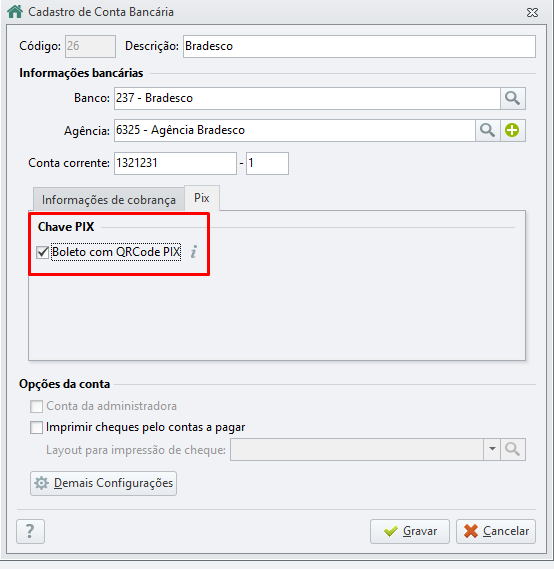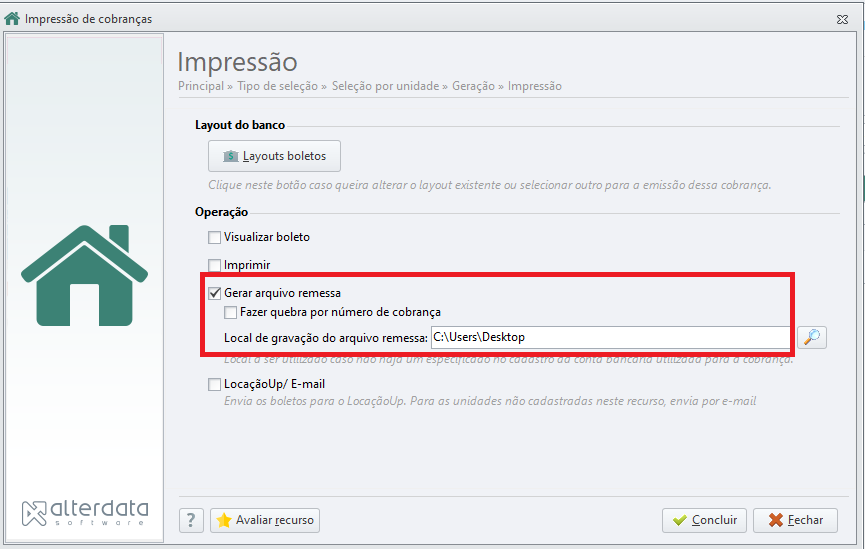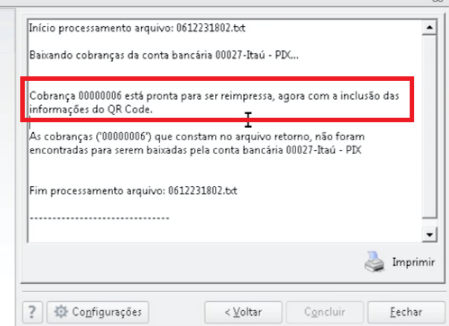Configurando a chave pix na conta bancária.
Para o QR Code seja gerado no boleto, é necessário primeiro configurar a chave no cadastro da conta bancária, siga o passo a passo:
- Acesse a aba Administradora - Banco - Contas Bancárias.
- Abra o cadastro da conta bancária.
- Na aba Informações de cobrança, selecione o tipo de arquivo remessa/retorno CNAB 400 - QRCODE PIX.
- Acesse a aba Pix e marque a opção "Boleto com QRCode PIX".
É necessário realizar a contratação deste serviço junto ao seu gerente, Bradesco. Desta forma, não será necessário cadastrar a chave PIX no sistema, pois ela será vinculada diretamente junto ao banco.
- Clique em Gravar.
Gerando a cobrança com QR Code Pix
Acesse a aba Cobranças e Contas a pagar - Cobrança.- Selecione o período e a unidade.
- Clique na opção Imprimir/Gerar para efetuar a impressão da cobrança.
- Para que o QR Code seja gerado, é necessário marcar a opção Gerar Arquivo Remessa, caso não seja marcado o sistema mostrará um aviso informando que existem cobranças sendo geradas para a conta configurada para geração de QR Code Pix nos boletos.
- Após geração da remessa, o boleto ficará com o status "Aguardando geração do QR Code".
Lembre-se: o QR Code Pix não é exibido no boleto de forma imediata. É preciso seguir as instruções abaixo de Importaçao de arquivo retorno.
Esse processo garante que o boleto contenha todas as informações necessárias para gerar o Qrcode Pix
Importando o arquivo retorno
A etapa final para a geração do QR Code Pix é a importação do arquivo de retorno. Esse arquivo, enviado pelo banco após o processamento da sua remessa, contém todas as informações necessárias para a exibição do código.
Siga as instruções abaixo para realizar a importação:"
Acesse a aba "Cobranças e contas a pagar".
Navegue até "Baixa de Cobrança" e, em seguida, "Importação de Arquivo Retorno".
Realize a importação do arquivo retorno que foi enviado pelo banco.
O sistema exibirá uma mensagem confirmando que a cobrança está pronta para ser reimpressa, agora com as informações do QR Code.
O status da cobrança mudará para "Impresso", permitindo que você a reimprima com os dados do QR Code para pagamento.
Se você precisar reimprimir um boleto com uma nova data de pagamento, será necessário refazer todo o processo: enviar o novo arquivo de remessa e importar o retorno do banco para gerar um novo QR Code.
É essencial fazer o ajuste no layout de impressão, será preciso incluir uma variável específica que demonstra a imagem do QR Code. Para realizar essa configuração, por favor, entre em contato com o nosso suporte via Karoo Chat para ser realizar esse procedimento.
A variável a ser usada no layout do boleto para ser carregada a imagem de QR Code é a de imagem (QrCodePix).